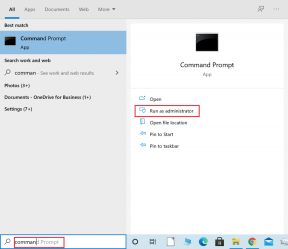ログインの修正に失敗しましたアカウントはこのプラットフォームで再生できませんFortnite
その他 / / June 16, 2022
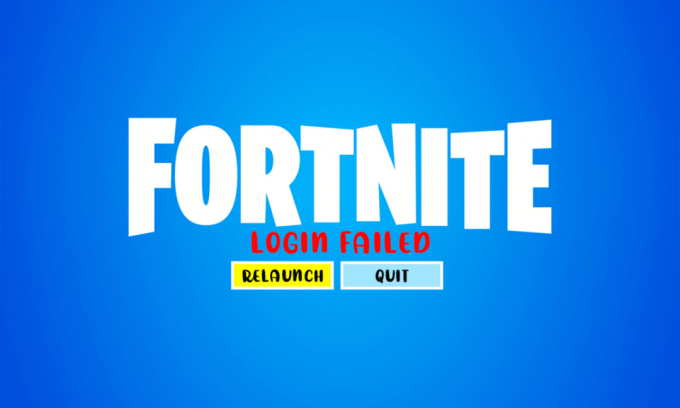
Fortniteは人気のマルチプレイヤーバトルロワイヤルゲームの1つです。 このゲームはEpicGamesによって開発され、3億5000万人以上の登録ユーザーがいます。 ただし、このゲームをプレイしている間、いくつかのエラーに直面する可能性があります。 それらのうちログインに失敗しましたあなたのアカウントはこのプラットフォームでプレイできませんFortniteエラーはユーザーの間で一般的です。 同じ問題に直面している場合でも、心配する必要はありません。 FortnitePCの問題を解決する完璧なガイドをお届けします。 だから、読み続けてください!
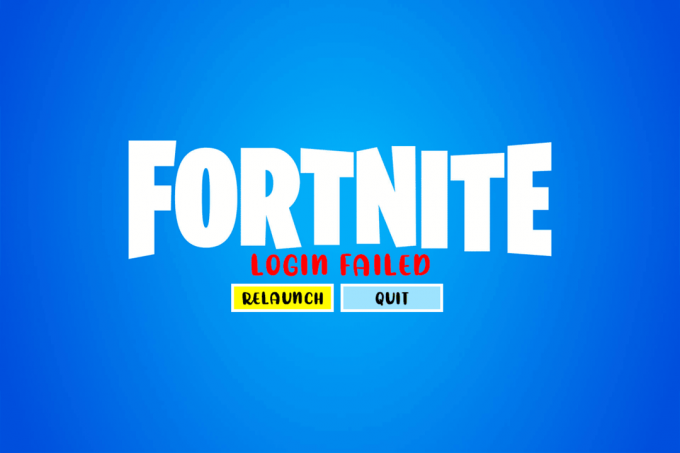
コンテンツ
- ログインに失敗した場合の修正方法アカウントはこのプラットフォームでプレイできませんFortnite
- 方法1:リンクされたアカウントを切断する
- 方法2:新しいアカウントを作成する
- 方法3:FortnitePCを再インストールする
ログインに失敗した場合の修正方法アカウントはこのプラットフォームでプレイできませんFortnite
Fortnite PCを開こうとすると、次のような正確なエラーが発生する可能性があります。 ログインに失敗しましたアカウントはこのプラットフォームFortniteで再生できません。 カスタマーサポートに連絡してください! このエラーは、リンクされたアカウントまたは破損したアカウントの問題が原因で発生する可能性があります。 Windowsで上記のエラーを修正するための可能な方法をリストしました。
方法1:リンクされたアカウントを切断する
PlayStationまたはXboxでアカウントを接続している場合、Fortnite PCのプレイ中に、このプラットフォームでアカウントをプレイできないFortniteエラーが発生する可能性があります。 したがって、次の手順に従って、複数のアカウントを切断します。
1. に移動 エピックゲームズ Webサイト。

2. クリック ログイン オプション。

3. 次に、アカウントにサインインします。
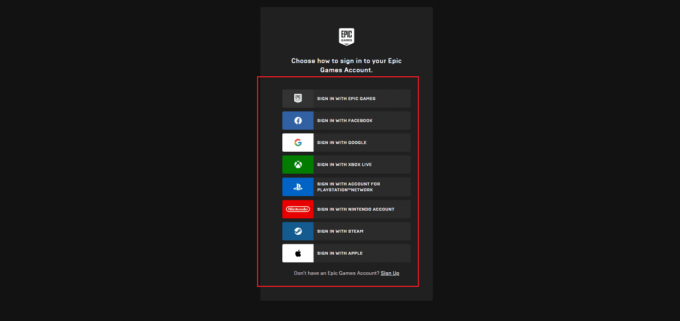
4. 次に、をクリックします アカウント オプション。

5. 案内する 接続 メニュー。

6. 今、から切断します Xbox と プレイステーション通信網.

また読む:BattlEyeサービスの初期化に失敗した修正一般的なエラー
方法2:新しいアカウントを作成する
新しいアカウントを作成すると、ログインに失敗した場合、アカウントがこのプラットフォームで再生できないというFortniteエラーが修正されることがあります。 これを行うには、以下の手順に従います。
1. 案内する エピックゲームズ Webサイト。

2. クリック ログイン オプション。

3. ここで、 サインアップ オプション。
![EpicGamesのサインインページで[サインアップ]オプションをクリックします。 ログインの修正に失敗しましたアカウントはこのプラットフォームで再生できませんFortnite](/f/8c683654139cf6467ec4251b113ac4a7.png)
4. 次に、EpicGamesアカウントへのサインアップ方法を選択します。 ここでは、 メールでサインアップ.
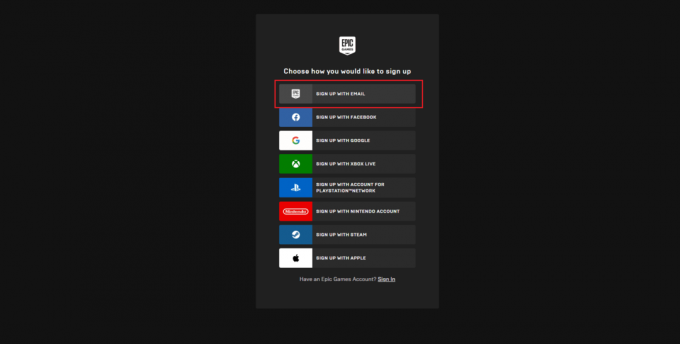
5. 次に、詳細を入力します サインアップ フォームをクリックしてクリックします 継続する オプション。

6. 最後に、サインアップ後、 FortnitePCを起動します.
方法3:FortnitePCを再インストールする
ゲームを再インストールして、Fortniteアカウントがこのプラットフォームエラーでプレイできない問題を修正してみてください。 そのための手順は次のとおりです。
1. を押します ウィンドウズ鍵、 タイプ アプリと機能 をクリックします 開ける.

2. ここで、 Fortnite ゲームとクリック アンインストール オプション。

3. もう一度、をクリックします アンインストール 確認するために。
![ポップアップで[アンインストール]をクリックします。 ログインの修正に失敗しましたアカウントはこのプラットフォームで再生できませんFortnite](/f/8b3ec56d09bcba7816473793df682822.png)
4. ゲームをアンインストールした後、 PCを再起動します.
5. 次に、に移動します Fortniteダウンロードページ Windowsオプションを選択します。
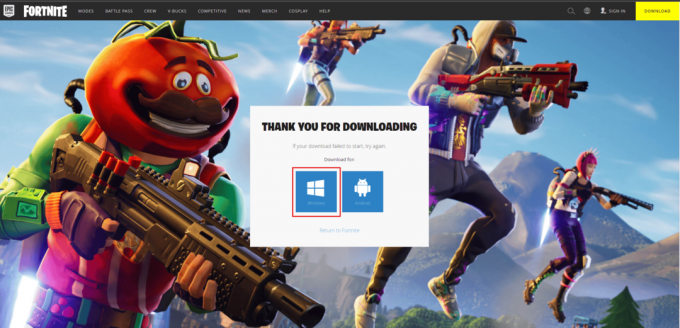
6. 次に、ダウンロードしたものを起動します セットアップファイル.
7. を選択してください 移動先フォルダ をクリックします インストール オプション。
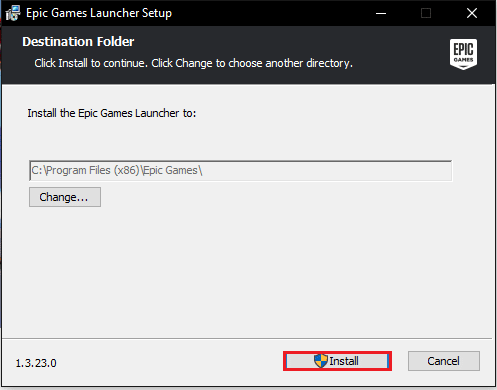
8. を待つ ゲームファイル インストールする。
9. 最後に、をクリックします 終了.
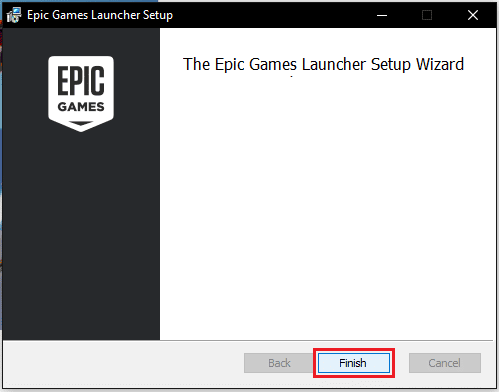
おすすめされた:
- AppleTVRemoteが機能しない問題を修正
- NVIDIAオーバーレイがWindows10で機能しない問題を修正
- SeaofThievesサービスが一時的に利用できない問題を修正するLavenderbeard
- Windows10でのApexLegendsAntiCheatエラーの修正
このガイドがお役に立てば幸いです。ログイン失敗を修正できます。 あなたのアカウントはこのプラットフォームでプレイできませんFortnite Windows10でのエラー。 下記のコメントセクションから、ご質問やご提案をお気軽にお問い合わせください。 次に検討してほしいトピックをお知らせください。